Како закључати апликације на Андроиду
Шта треба знати
- Да бисте омогућили качење екрана у Андроиду 10/9, идите на Подешавања > Биометрија и безбедност > Остала безбедносна подешавања > Напредно > Пин виндовс.
- Да бисте омогућили качење екрана у Андроиду 8 и 7, идите на Подешавања > Закључавање екрана и безбедност > Остала безбедносна подешавања > Пин виндовс.
- Такође можете да користите апликације независних произвођача као што су Самсунг Сецуре Фолдер, АппЛоцк и Нортон Апп Лоцк да бисте закључали своје Андроид апликације.
Овај чланак објашњава три различита начина како да закључате апликације на Андроид уређају. Упутства се односе на Андроид 10, 9 (Пие), 8 (Орео) и 7 (Ноугат).
Како закључати апликације на Андроид-у помоћу прикачења екрана
Качење екрана закључава апликацију у отвореном приказу. Покушај да га затворите или приступите почетном екрану захтева безбедносни унос за закључани екран.
Да бисте видели која је верзија Андроид-а инсталирана на вашем уређају, идите на Подешавања, а затим тапните на О телефону > Информације о софтверу.
За Андроид 10 и Андроид 9.0 Пие
Закачите екран апликације да бисте га држали у виду док га не откачите.
-
Отвори Подешавања и изаберите Безбедност или Биометрија и безбедност > Остала безбедносна подешавања.
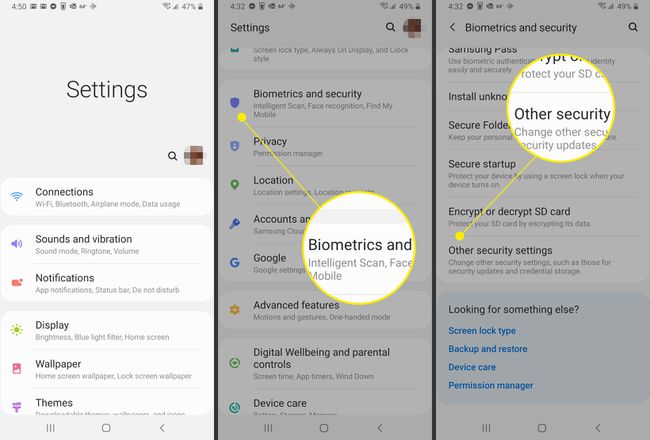
Померите се надоле до Напредно.
Изаберите прекидач поред Пин виндовс. .
-
Укључите Качење екрана прекидач да бисте омогућили прикачење екрана.
Да бисте на најбољи начин искористили закачење екрана и налоге гостију, унапред поставите безбедни пин за закључавање екрана, лозинку или шаблон.
-
Изаберите Затражите ПИН пре откачења да то омогући за повећану безбедност.

-
Изаберите Преглед икона (квадрат на дну екрана), а затим додирните икону апликације коју желите да закачите.
Ако ваш телефон нема дугме Преглед, потребно је да превучете нагоре и пронађете апликацију коју желите да закачите и да додирнете њену икону на врху.
-
Изаберите Закачите ову апликацију.
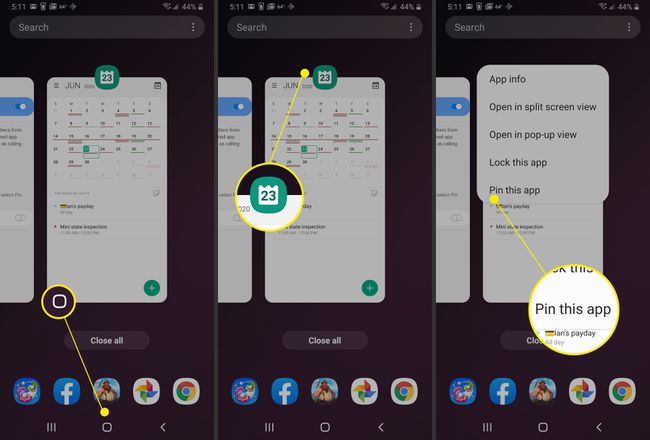
Можда ћете добити обавештење о укључивању ПИН-а. Изаберите У реду наставиће се.
-
притисните и држите Назад и Преглед истовремено да бисте откачили апликацију.
Неки Андроид телефони захтевају да притиснете и држите Бацк и Хоме да бисте откачили.
-
Унесите свој пин, шаблон, лозинку или биометријску безбедносну опцију да бисте откачили екран.
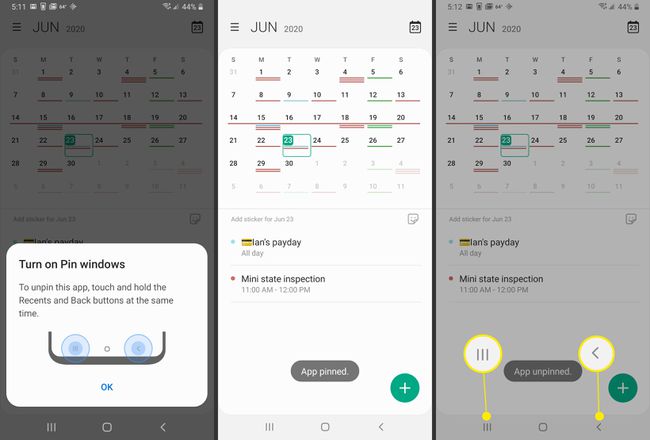
Апликација је откачена.
За Андроид 8.0 Орео и 7.0 Ноугат
Ако користите старију верзију Андроид-а, упутства су мало другачија.
На неким телефонима који користе Андроид 7.0, кораке 1, 2 и 3 пролазите путем: Подешавања > Безбедност > Качење екрана.
Отвори Подешавања, а затим тапните на Закључавање екрана и безбедност.
-
Изаберите Остала безбедносна подешавања.
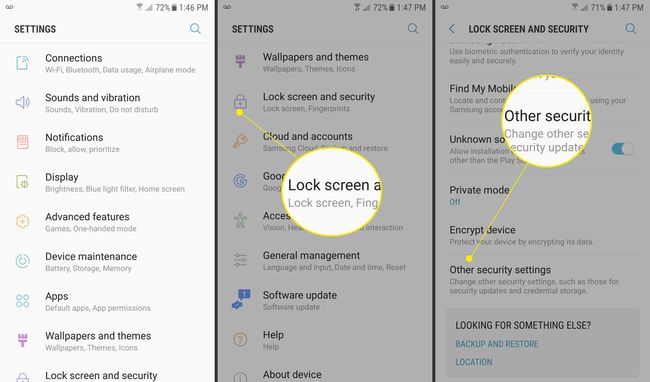
-
Изаберите Пин виндовс.
На неким телефонима који користе Андроид 7.0, мораћете да одете на Подешавања > Безбедност > Качење екрана.
Изаберите прекидач да бисте омогућили качење екрана.
-
Изаберите Користите тип закључавања екрана да бисте откачили прекидач да бисте га омогућили.
На неким телефонима који користе 7.0, опција се позива Затражите шаблон за откључавање пре него што га откачите.
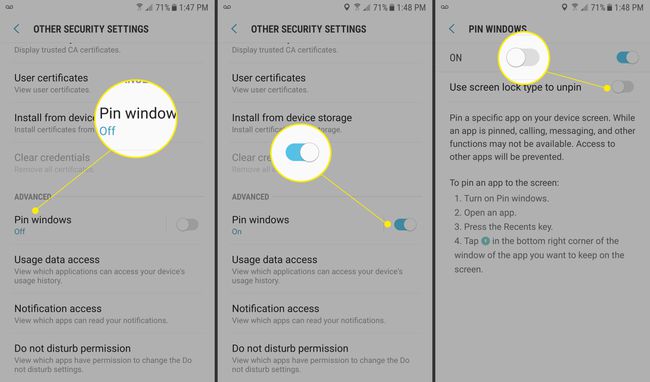
Изаберите Преглед, а затим пређите курсором преко прозора апликације који желите да закључате напред.
-
Изаберите тхумбтацк у доњем десном углу, а затим додирните Почетак.
На неким телефонима који користе 7.0, притисните СХВАТИО САМ након притиска на квачицу.
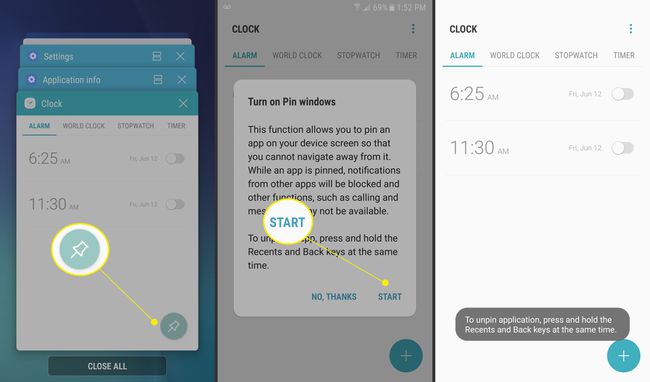
-
Изаберите и држите Назад и Преглед иконе да бисте откачили прозор.
На неким телефонима који користе 7.0, потребно је само да притиснете и држите тастер Назад дугме да бисте откачили.
Унесите образац, пин, лозинку или скенирајте своју биометријску безбедносну опцију да бисте откачили апликацију.
Закључајте апликације на Андроид-у помоћу Самсунг безбедне фасцикле
Витх Самсунг безбедна фасцикла, можете да заштитите изабране апликације тако што ћете их закључати помоћу безбедносне опције по вашем избору. Ако ваш уређај није испоручен са Сецуре Фолдер и има Андроид 7 или новију верзију, преузмите га са Гоогле Плаи или Галаки апликација.
Сецуре Фолдер долази унапред инсталиран на свим Самсунговим водећим уређајима, враћајући се на Галаки С7 серију.
Изаберите Подешавања, а затим тапните на Биометрија и безбедност.
-
Изаберите Сецуре Фолдер.
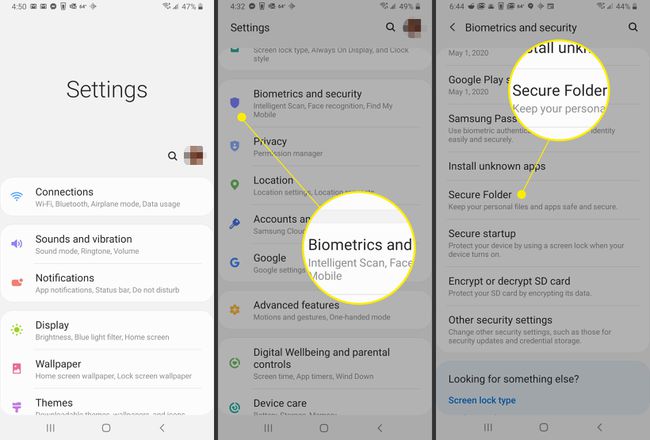
Славина Договорити се на почетни екран, а затим се пријавите на свој Самсунг налог, ако се то од вас затражи.
Изаберите Тип браве.
-
Изаберите Шаблон, Пин, или Лозинка (или биометријска опција, ако је доступна), а затим наставите тако што ћете унети свој избор и потврдити га.
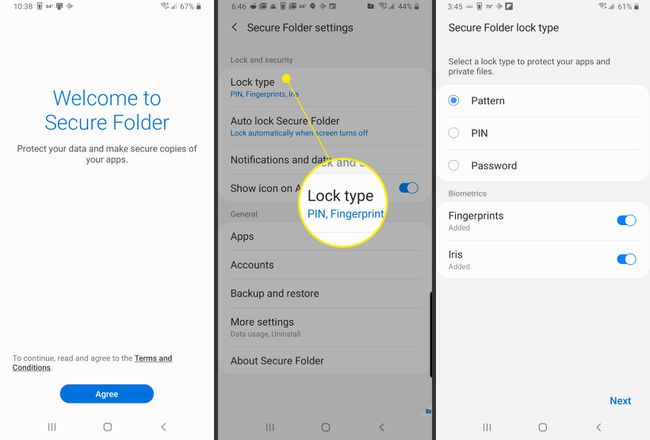
Изаберите Сецуре Фолдер из фиоке апликација, а затим додирните Додајте апликације.
-
Изаберите апликације које желите да укључите у безбедну фасциклу, а затим додирните Додати.
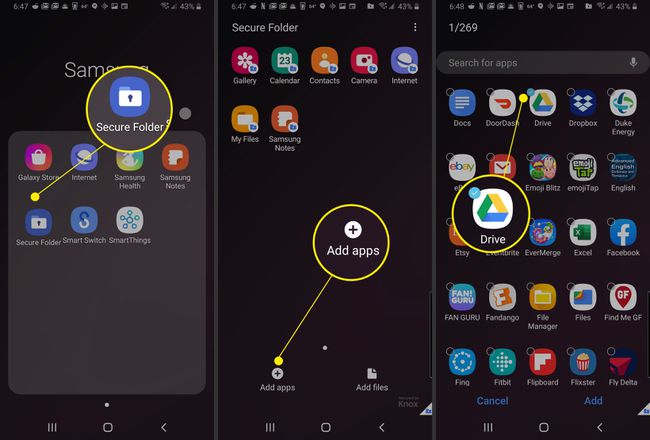
Изаберите Закључај и изађи у горњем десном углу.
Појављује се кратка порука која показује да је безбедна фасцикла сада закључана. Покушај приступа безбедној фасцикли тражи тип закључавања који сте раније изабрали.
-
Унесите образац, пин, лозинку или скенирајте своју биометријску безбедносну опцију.
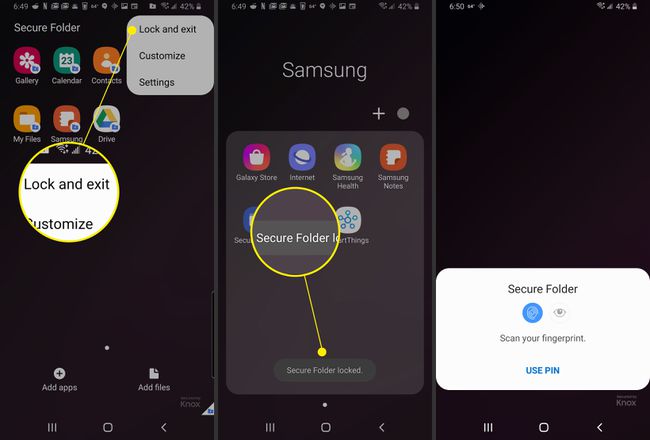
Апликација је откачена.
Како закључати апликације на Андроиду помоћу мобилних апликација
Идите на Гоогле Плаи и преузмите АппЛоцк или сличан алат за закључавање апликација и заштиту датотека. Већина апликација које закључавају или штите садржај вашег уређаја захтевају неколико дозвола и системских привилегија, као што је приказивање преко других апликација и употреба приступачности.
Како поставити лозинку за апликације са Нортон Апп Лоцк на Андроиду
Нортон Апп Лоцк компаније Симантец је корисна алатка за заштиту апликација и приватних датотека ускладиштених на вашем уређају. Нортон Апп Лоцк је бесплатан за преузимање и подржава Андроид 4.1 и новије верзије. Можете ограничити приступ свим апликацијама или одабрати одређене апликације за закључавање:
Финд Нортон Апп Лоцк на Гоогле Плаи-у, а затим изаберите Инсталирај.
Када се инсталира, изаберите Отвори.
-
Прегледајте Уговор о лиценцирању, Услове коришћења и Политику приватности, а затим изаберите Слажем се и покрени.
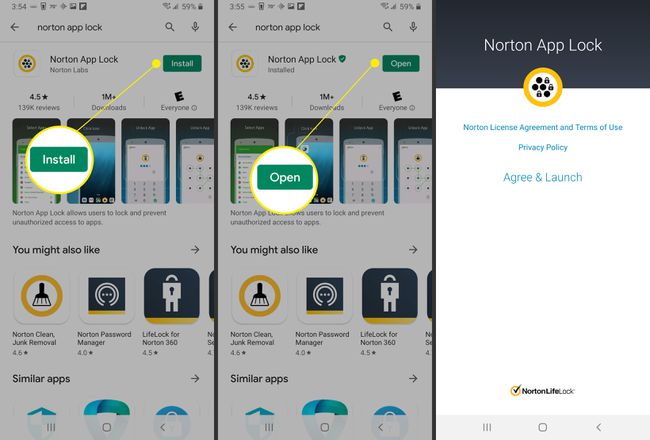
Када се од вас затражи дозвола, изаберите У реду.
-
Изаберите Дозволи приказ преко других апликација прекидач.
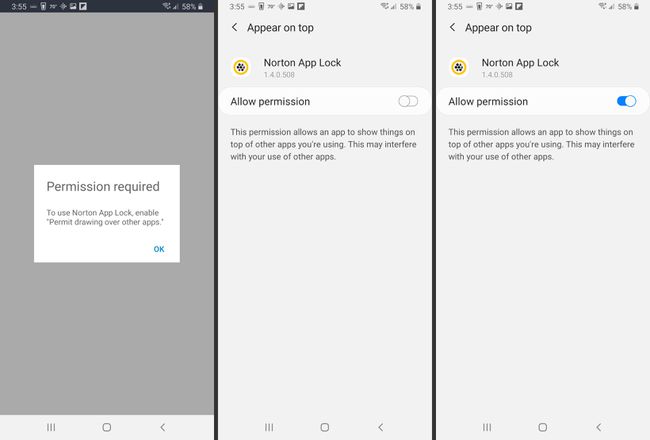
Додирните назад дугме. Славина Подесити.
Изаберите Инсталирани сервиси.
-
Изаберите Нортон Апп Лоцк Сервице.

Пребаци на Ван прекидач.
Славина Дозволи.
-
Додирните Назад стрелац. Требало би да видите Нортон Апп Лоцк Сервице подешен на на.
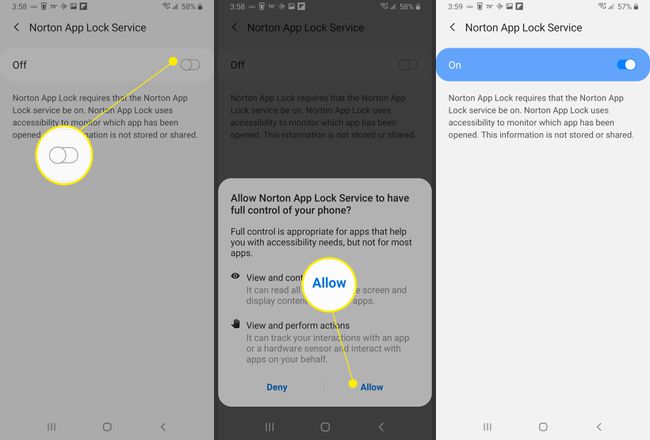
Славина Назад два пута.
Нацртајте шаблон за откључавање или додирните Пребаците се на шифру, а затим унесите лозинку.
Поново нацртајте шаблон за откључавање да бисте потврдили или додирните Ресетовање да поново уђе у њега.
-
Изаберите Изаберите Гоогле налог.
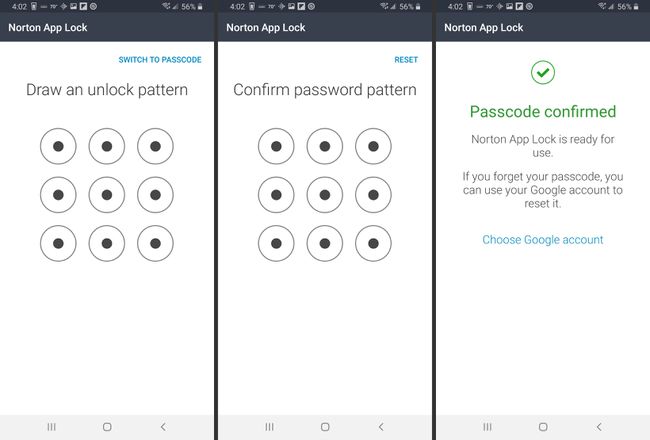
Изаберите Гоогле налог који желите да користите за ресетовање лозинке, а затим изаберите У реду.
-
Изаберите Настави.
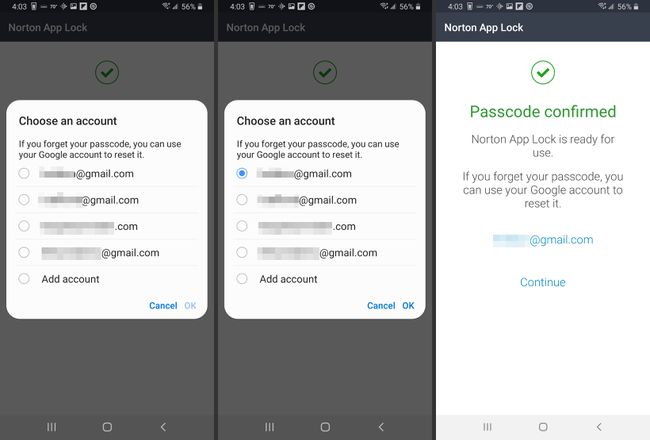
-
Изаберите жути иконицу за закључавање у горњем десном углу, а затим изаберите браву поред апликација које желите да заштитите шифром.
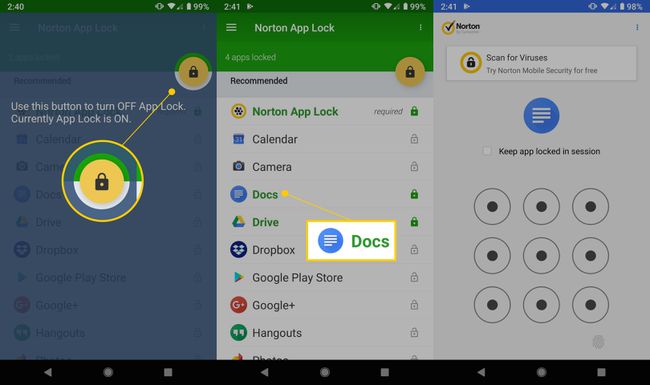
Изаберите жуту браву кад год желите да омогућите или онемогућите закључавање апликације.
Када се апликације закључају, приступ ће одобрити само лозинка коју сте раније креирали.
ФАК
-
Како да закључам апликације на свом Самсунг С10?
Идите у фиоку апликација и изаберите Сецуре Фолдер, славина Додајте апликације, изаберите апликације које ћете укључити у безбедну фасциклу, а затим додирните Додати.
-
Могу ли да искључим закључавање апликација на свом Самсунг С10?
Када желите да откачите апликацију, приступите безбедној фасцикли, а затим, у зависности од тога како сте подесили безбедну фасциклу, унесите образац, пин или лозинку или скенирајте своју биометријску безбедносну опцију.
